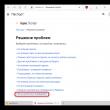Abschnitte der Website
Die Wahl des Herausgebers:
- Laden Sie das Programm zum Drucken von Dokumenten herunter
- So löschen Sie ein Foto von Facebook. So löschen Sie einen Freund von Facebook
- Wie wasche ich meine Computertastatur?
- Mediaget, was ist das für ein Programm Mediaget, was ist das für ein Programm?
- Was sind JavaScript-Skripte und wie aktiviere ich sie in meinem Browser?
- So geben Sie ein Telefon im Rahmen der Garantie zurück und erhalten Geld
- Stimmen Sie erneut in der Umfrage ab oder löschen Sie Ihre VK-Stimme
- Kostenlose Programme zum Scannen von Dokumenten
- Was ist Dropbox und warum wird es benötigt?
- So finden Sie eine Person auf VKontakte anhand der Telefonnummer
Werbung
| So richten Sie die Apple Watch auf einem anderen iPhone ein. So richten Sie die Apple Watch ein und koppeln sie mit dem iPhone |
|
- vollwertiger Computer an deinem Handgelenk. Dieses kleine Gerät kann viel und seine Fähigkeiten werden ständig erweitert. Nachfolgend finden Sie eine kleine Liste mit Tipps und Informationen, die Ihnen beim Einstieg in die Apple-Uhren nützlich sein werden. Deshalb unsere 10 Tipps für Einsteiger mit Apple Watch ! Apple Watch mit iPhone verbindenÜberprüfen Sie zunächst, ob Bluetooth aktiviert ist. Schließen Sie die Uhr zum Aufladen an das Stromnetz an. Schalten Sie Ihre Apple Watch ein (halten Sie gedrückt Seitentaste unter der digitalen Krone, bis das Apple-Logo erscheint). Wählen Sie die Sprache der Benutzeroberfläche aus Apple Watch. So koppeln Sie Ihre Uhr und Ihr Telefon:
So steuern Sie die Apple WatchDie Steuerung der Apple Watch erfolgt über eine physische Taste, die Digital Crown. Touch-Screen Und Sprachassistent„Siri“ Die Taste dient zum Öffnen der Friends-Anwendung und zum Ein-/Ausschalten der Uhr. Das Digital Crown-Rad ist einzigartig Home "Button. Durch Drücken des Rads gelangen Sie zum Hauptbildschirm zurück, durch zweimaliges Drücken gelangen Sie zum letzten zurück laufende Anwendung, und durch Drehen der Digital Crown ändert sich der Maßstab. Die Apple Watch war das erste Apple-Gerät, das über einen Bildschirm verfügte, der „ Force Touch" Das bedeutet, dass die Uhr zusätzlich zu den üblichen Berührungen und Wischbewegungen (sanfte Bewegungen der Finger über den Bildschirm) auch den ausgeübten Druck versteht. Je nachdem wie stark die Berührung war, reagiert die Uhr unterschiedlich. Es hilft Ihnen, eine Nachricht zu senden, anzurufen, eine Besprechung zu Ihrem Kalender hinzuzufügen und vieles mehr. Um Siri zu starten, müssen Sie die Digital Crown gedrückt halten. Fast alle Geräteeinstellungen lassen sich über die Apple Watch-App auf Ihrem iPhone vornehmen. Fahren Sie die Apple Watch herunter/neu startenSo schalten Sie die Uhr aus:
Wichtig! Wenn Sie den Energiesparmodus auswählen, können Sie ihn nur verlassen, wenn das Ladegerät angeschlossen ist. Wenn das Gerät einfriert und nicht auf Ihre Aktionen reagiert, halten Sie die Seitentaste und die Digital Crown gleichzeitig gedrückt, bis das Apple-Logo erscheint.
So erstellen Sie einen ScreenshotSo erstellen Sie einen Screenshot Ihrer Apple Watch:
Nach dieser Manipulation erscheint ein weißer Blitz auf dem Bildschirm der Uhr, ein Auslösergeräusch ertönt und der fertige Screenshot wird zur Kamerarolle Ihres iPhones hinzugefügt. Anwendungen installieren und deinstallierenDas Hinzufügen einer Anwendung zu Ihrer Uhr kann in zwei Phasen unterteilt werden: Herunterladen und Installation. Zum Laden:
Zum Installieren:
Um das Programm zu entfernen, müssen Sie die Option „Anwendung auf Apple Watch anzeigen“ deaktivieren oder eine Methode verwenden, die jeder aus der Arbeit mit dem iPhone kennt. Halten Sie Ihren Finger einige Sekunden lang auf dem Apple Watch-Desktop. Wenn alle Symbole zu zittern beginnen, klicken Sie auf das Kreuz neben der zu löschenden Anwendung. Ändern des Erscheinungsbilds des ZifferblattsGehen Sie wie folgt vor, um das Zifferblatt auszutauschen und anzupassen:
Wenn Sie Ihr Zifferblatt weiter anpassen möchten, klicken Sie auf „Anpassen“. Das Zifferblatteinstellungsmenü besteht aus 3 Seiten: Detail, Farbe, Zusatzinformationen. Die Apple Watch ist ein Gerät, das für die Zusammenarbeit mit dem iPhone konzipiert ist. Dies ist ein iPhone-Zubehör, sie haben eine sehr enge Beziehung. Deshalb Apple-Setup Die Uhr sieht in vielerlei Hinsicht wie eine Anlage aus Peripheriegerät oder Paket Software auf deinem Computer. Aber in diesem Fall „installieren Sie ein Zubehör“ für Ihr iPhone. Nach der Kopplung werden auch alle notwendigen Anwendungen installiert. Das Koppeln einer Smartwatch und eines iPhone ist ein recht einfacher Vorgang, der jedoch einige Zeit in Anspruch nimmt. Seien Sie bereit, mindestens 20 Minuten zu verbringen. Stellen Sie außerdem sicher, dass Bluetooth und WLAN auf Ihrem iPhone aktiviert sind, da die Apple Watch Bluetooth benötigt, um eine Verbindung zu Ihrem iPhone herzustellen. Schließlich müssen Sie ein iPhone 5 oder neuer besitzen; die Apple Watch funktioniert nicht mit anderen Telefonen. Schritt 1: Verbinden Ladegerät zur Uhr. Schritt 2: Schalten Sie Ihre Apple Watch ein. Sie können die Seitentaste 1-2 Sekunden lang drücken und Sie sehen das Apple-Logo. Sie werden aufgefordert, eine Sprache auszuwählen. Klicken Sie auf die gewünschte Option und arbeiten Sie weiter. Schritt 3: Öffnen Apple-App Auf dem iPhone ansehen.
Schritt 4: Richten Sie Ihre iPhone-Kamera darauf Apple-Bildschirm Betrachten. Tun Sie einfach, was die App verlangt: Probieren Sie es aus, es sollte funktionieren und die Kopplung erfolgt automatisch. Wenn alles klappt, sehen Sie eine animierte Punktwolke, die den Erfolg des Prozesses anzeigt. Sollte dies fehlschlagen, können Sie die Geräte manuell koppeln: Klicken Sie auf das „i“ auf dem Display der Apple Watch und Sie sehen den Namen des Apple Watch-Geräts aufgelistet. Wählen Sie in der iPhone-App den Namen Ihres Apple Watch-Geräts aus, sobald er angezeigt wird. Die Uhr gibt Ihnen dann einen sechsstelligen Code, den Sie in die Apple Watch-App auf Ihrem iPhone eingeben können. Es ist ein bisschen so, als würde man die Apple TV App aktivieren. Schritt 5: Stimmen Sie allen Bedingungen zu und erstellen Sie ein Passwort. Schritt 6: Entscheiden Sie, ob Ihre Apple Watch von Ihrem iPhone entsperrt werden soll. Schritt 7: Warten Sie, bis die Synchronisierung abgeschlossen ist.
Schritt 8: Voila!
Schritt 9: Bei Bedarf können Sie die Kopplung abbrechen und es erneut versuchen. Wenn Sie Ihre Uhr jemals von Ihrem iPhone entkoppeln, werden die Daten zerstört und der Vorgang wird wie zuvor wiederholt saubere Installation. Anschließend müssen Sie Ihre Apple Watch erneut einrichten. Die gute Nachricht ist, dass das iPhone lokal speichert Sicherheitskopie automatisch, sodass Sie alles aus der Datenbank wiederherstellen können. Dadurch werden Einstellungen, benutzerdefinierte Zifferblätter und einige andere Dinge gespeichert, die Daten werden jedoch gelöscht Apple Pay für Sicherheit. Wenn Apple-Gerät Die Uhr synchronisiert sich nicht mit Ihrer iPhone-Smartphone, lohnt es sich, die Verbindung der Uhr zum gekoppelten Gerät zu überprüfen. Wenn das rote iPhone-Symbol erscheint oder gekoppelt ist und Sie das „i“-Symbol nicht sehen können, müssen Sie die Uhr erneut mit dem Smartphone verbinden.
So synchronisieren Sie iWatch und iPhoneWenn das Problem weiterhin besteht, versuchen Sie, ein Gerätepaar zu trennen und zu erstellen:
Wenn die Uhr nicht synchronisiert werden kann, müssen wahrscheinlich die Uhrenkommunikationsmodule ausgetauscht werden oder Wi-Fi-Antennen oder Bluetooth. So verbinden Sie die Apple Watch mit einem neuen iPhone.Um eine Smartwatch mit einem neuen Smartphone zu verbinden, müssen Sie eine Reihe von Bedingungen erfüllen:
Im Herbst 2014 stellte Apple der Welt vor: „ Smartwatch» Apple Watch. Beim Kauf stehen Ihnen viele Aktionen zur Verfügung, sofern Sie ein Apple-Smartphone besitzen, das nicht älter als Modell 5 ist. Die Apple Watch ist mit dem iPhone verbunden und verfügt über die Möglichkeit, Informationen auszutauschen. Die Hersteller kümmerten sich um folgende Funktionen:
Display 1,5 Zoll oder 1,32 Zoll Modell mit kleinere Größen. Geschützt durch Saphirglas. Reagiert auf Druck. An der Seite des Geräts befindet sich eine Radtaste, mit der Sie grundlegende Funktionen ausführen, und eine schwebende Taste an der Unterseite (für Anrufe und Nachrichten). Siehe Foto.
2-Kern-Prozessor mit GPU verbunden. Ein recht gutes Navigationssystem ist mit einem GPS-Empfänger ausgestattet. Die Kommunikation erfolgt über Bluetooth und WLAN. Im Jahr 2016 brachte Apple die zweite Uhr heraus Apple-Generation Serien schauen 2. Einrichten Ihrer Apple WatchWenn Sie ein iPhone verwenden, das nicht auf 5 (mehr) aktualisiert wurde frühe Versionen nicht den Watch-Betrieb unterstützen), sind keine Watch-App-Updates erforderlich. Wenn Sie Updates also auf Ihrem Smartphone verfolgen, sind diese auch auf Ihrer Uhr notwendig. Bevor Sie mit dem Einrichten Ihrer Uhr beginnen, stellen Sie sicher, dass sie aufgeladen ist. So verbinden Sie die Apple Watch mit dem iPhoneSchauen wir uns an, wie man ein Paar mit der Apple Watch erstellt. Befolgen Sie dazu Ihre Intuition und die Anweisungen Ihres Geräts. Sie werden leicht herausfinden, wie Sie eine Verbindung zwischen iPhone und Watch herstellen. Wenn die Uhr also weniger als 60 % aufgeladen ist, muss sie aufgeladen werden. Die zum Aufladen benötigte Zeit beträgt eine Stunde, es ist jedoch eine ausreichende Aufladung erforderlich, während die Geräte angeschlossen sind. So schalten Sie die Apple Watch einDrücken Sie den Knopf an der Seite. Auf dem Bildschirm erscheint eine Sprachaufforderung. Nach der Festlegung der Schnittstellensprache wechselt das Gerät in den Modus zum Herstellen einer Bindung zum Smartphone. Starten Sie das Watch-Programm und klicken Sie auf die angezeigte Kopplungsschaltfläche. Bringen Sie die Telefonkamera zum Bild auf der Uhr (die Geräte müssen sich während der Synchronisierung in der Nähe befinden, wie auf dem Foto).
Befolgen Sie dann die Aktivierungsanweisungen des iPhones. Als neu einrichten oder wiederherstellen (falls die Uhr nicht die erste ist) und Ihren Zeiger auswählen (links oder rechts). Um die Digital Touch- und Handoff-Funktionen nutzen zu können, müssen Sie Ihr Apple-ID-Passwort in das angezeigte Feld eingeben. Sie werden zur Aktivierung aufgefordert iPhone-Suche. Mach es an. Synchronisation
So verwenden Sie die Apple WatchDer Bildschirm schaltet sich ein, wenn Sie die Uhr an Ihre Augen halten, und erlischt, sobald Sie Ihre Hand wegbewegen. Alle Antworten auf Fragen im Zusammenhang mit der Verwendung und Installation der Uhr finden Sie im mitgelieferten Handbuch. Die Anleitung in russischer Sprache beschreibt ausführlich die Bedienung der Uhr. Im Internet findet man eine Videorezension zum Einrichten der Bindung oder zum Einstellen der Uhr. Durch die Aktivierung der Aktivitäts-App können Sie körperliche Aktivität und Ruhezeiten steuern. Das Gerät benachrichtigt Sie über die Zeit, die Sie mit Gehen oder Unbeweglichkeit verbracht haben, und erinnert Sie daran, die Position zu ändern. Im Punkt „Gesundheit“ können Sie Ihren Zustand verfolgen. Durch einmaliges Drücken des Rädchens an der Seite (siehe erstes Foto) wird Folgendes verfügbar:
Die Apple Watch 2 kann bis zu 30 Minuten und nicht tiefer als 1 Meter in Wasser eingetaucht werden. Bei der Entwicklung der Apple Watch Series 2 haben die Apple-Hersteller versucht, die Bedürfnisse eines modernen Menschen zu berücksichtigen, der Zeit sparen, aber gleichzeitig Sport treiben, entspannen, arbeiten und auf seine Angelegenheiten achten möchte. Aber Apple warnt davor, mitzuschwimmen Apple-Uhr Beobachten Sie im Salzwasser, während das Duschen mit einer Smartwatch nicht verboten ist. Die Uhr funktioniert sogar im Wasser, wie auf dem Foto zu sehen ist.
Die Uhr verfügt über keine Kamera zum Fotografieren, was offenbar daran liegt, dass sich der gesamte Smart-Mechanismus in einer kleinen Metallbox befindet. Beschreibung, wie man die Apple Watch vom iPhone trenntWenn Sie Ihre Geräte verkaufen oder Ihr iPhone wechseln müssen, müssen Sie die Synchronisierung aufheben. Sie können dies auch ohne Smartphone tun, indem Sie ein paar einfache Schritte befolgen:
Um die AppleWatch nutzen zu können, müssen Sie sie zunächst mit Ihrem Apple iPhone synchronisieren. Leider, Apple Ipad unterstützen AppleWatch nicht. Wenn es um Kompatibilität mit geht iOS-Versionen, dann funktioniert die Smartwatch mit allen Modellen mit iOS8.3. Das Programm zum Arbeiten mit der Uhr ist hier bereits installiert. Gehen Sie auf Ihrem iPhone zur Apple Watch-App. Der Vorgang des Verbindens einer Uhr mit einem Smartphone wird sehr anschaulich und interessant gestaltet. Es sieht aus wie das:
Es gibt ein paar Nuancen, die Sie kennen sollten: 1) Schalten Sie zunächst die Uhr ein, indem Sie den Knopf unter dem Rad gedrückt halten. Wählen Sie nach dem Einschalten die Sprache aus. Klicken Sie auf dem Telefon auf „Pairing starten“ und platzieren Sie die Smartwatch so, dass sie sichtbar ist iPhone-Kamera. Außerdem muss der Bildschirm in den vorgesehenen Bereich fallen. Wie den Entwicklern das gelungen ist, wollen wir nicht näher erläutern. Doch dank dieser tollen Animation stellt das Smartphone eine Verbindung her. 2) Was ich sagen möchte ist, dass es keine Verbindungsprobleme gibt, das Gerät ist sehr empfindlich. 3) Wenn die Verbindung hergestellt ist, müssen Sie den Zeiger auswählen, an dem Sie die Uhr tragen möchten. Darüber hinaus müssen Sie in dieser Phase die Ortungsdienste aktivieren und Ihre AppleID angeben. Wenn Sie keine AppleID haben, können Sie die Anweisungen zum Erstellen einer AppleID lesen.
4) Obwohl die Uhr nicht offiziell in den postsowjetischen Raum geliefert wird, gibt es einfach keine Möglichkeit, die russische Sprache auszuwählen. Jedermanns Lieblings-Siri wird das gleiche Problem haben.
5) Sie können Ihre Uhr gleichzeitig mit Ihrem iPhone entsperren. Das ist unglaublich praktisch, denn aufgrund kleine Größe Zahlen auf der Uhr, deren Eingabe ist nicht so bequem.
6) Als letztes müssen Sie die Programme auf Ihrer AppleWatch installieren und mit Ihrem Telefon synchronisieren. Es ist möglich, alle Anwendungen, die sich auf Ihrem iPhone befinden, automatisch zu installieren, oder Sie können nur bestimmte Anwendungen installieren. Die erste Installationsmöglichkeit wird hier beschrieben. Die Synchronisierung dauert in diesem Fall einige Minuten. Was ist das Ergebnis? Es gibt folgende Punkte: „Meine Uhr“, „Ansicht“, „Suchen“ und „Auswahl“.
7) Der erste Teil sind die Einstellungen und installierte Programme. Etwas Ähnliches wie die Einstellungen auf einem iPhone.
8) Unter „Ansicht“ können Sie sich ein Video über die Fähigkeiten der AppleWatch ansehen. Es ist dem AppStore sehr ähnlich und auch sehr ähnlich gestaltet.
9) „Suchen“ ermöglicht die Auswahl im Shop. Dies sind die wichtigsten Schlüsselpunkte, was Sie wissen sollten, wenn Sie mit der Nutzung der AppleWatch beginnen. Video. Apple Watch zum iPhone.
|
| Lesen: |
|---|
Neu
- So löschen Sie ein Foto von Facebook. So löschen Sie einen Freund von Facebook
- Wie wasche ich meine Computertastatur?
- Mediaget, was ist das für ein Programm Mediaget, was ist das für ein Programm?
- Was sind JavaScript-Skripte und wie aktiviere ich sie in meinem Browser?
- So geben Sie ein Telefon im Rahmen der Garantie zurück und erhalten Geld
- Stimmen Sie erneut in der Umfrage ab oder löschen Sie Ihre VK-Stimme
- Kostenlose Programme zum Scannen von Dokumenten
- Was ist Dropbox und warum wird es benötigt?
- So finden Sie eine Person auf VKontakte anhand der Telefonnummer
- Was ist ein Computervirus?